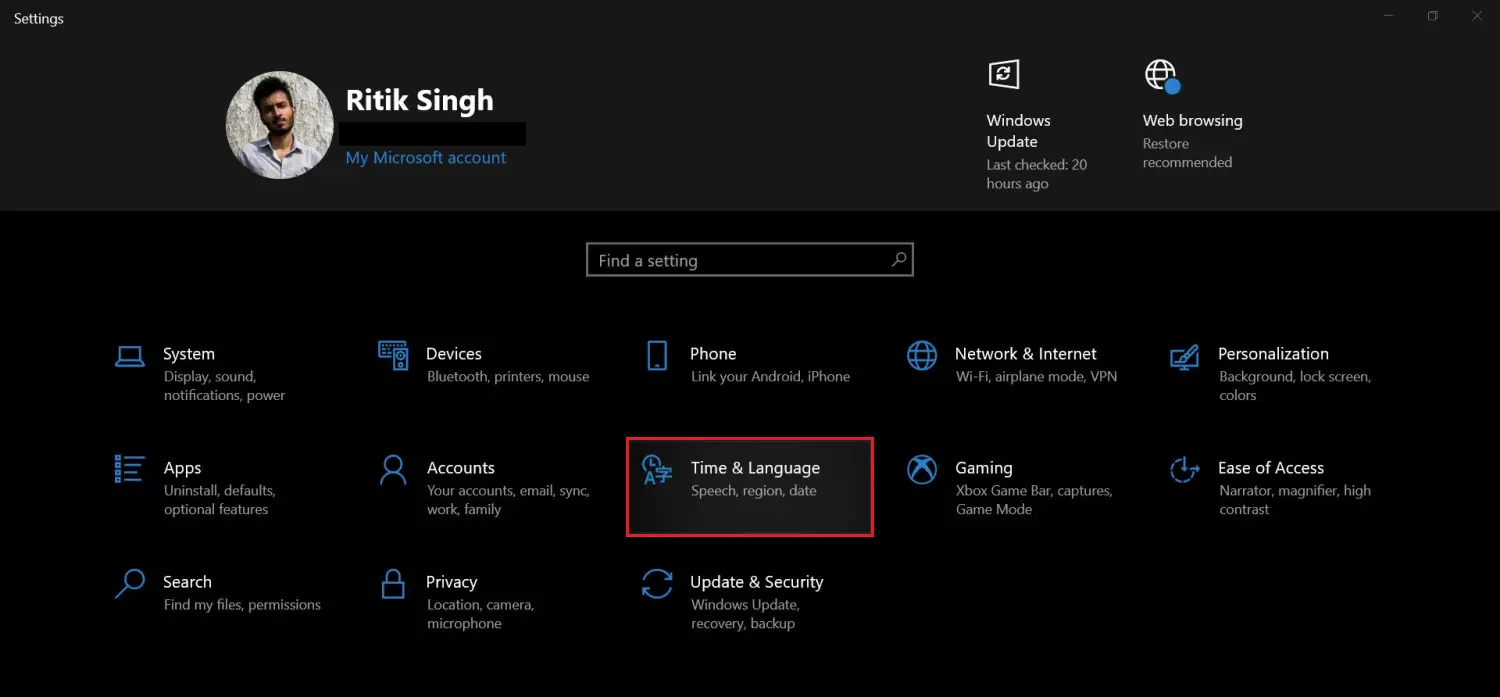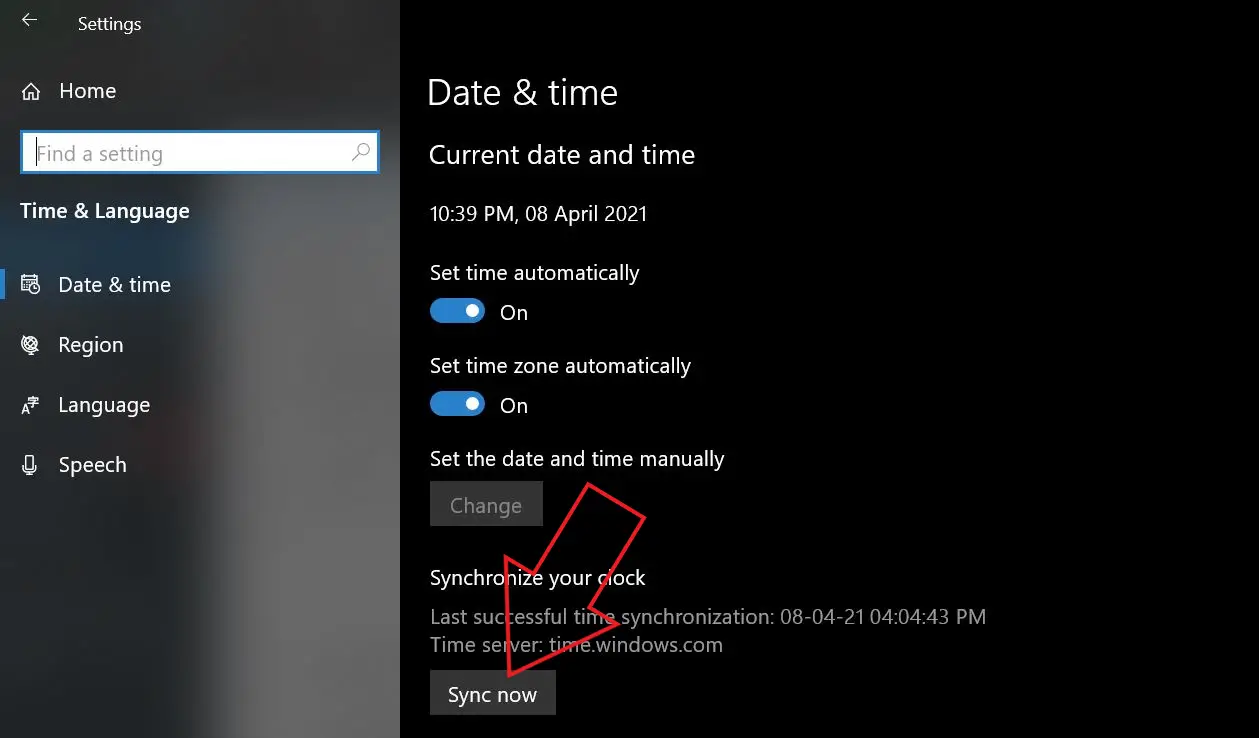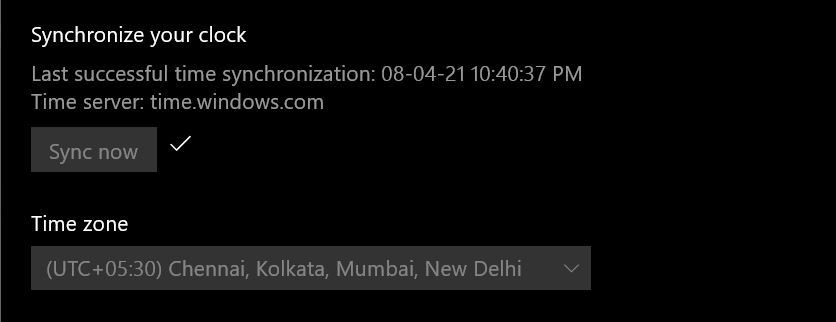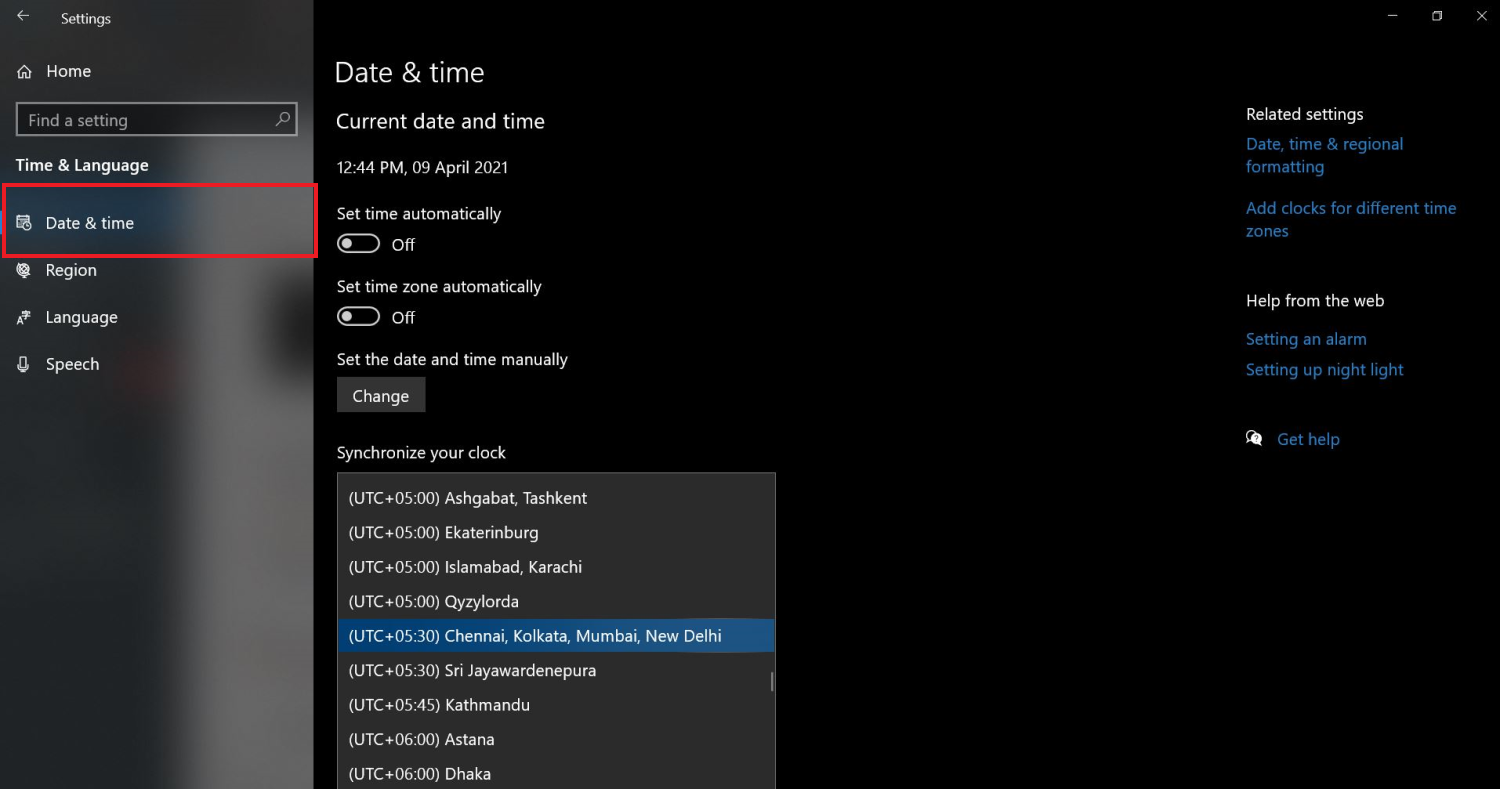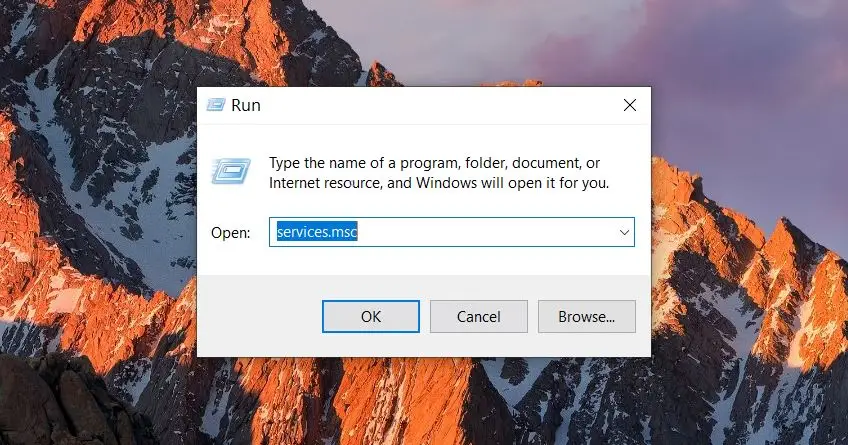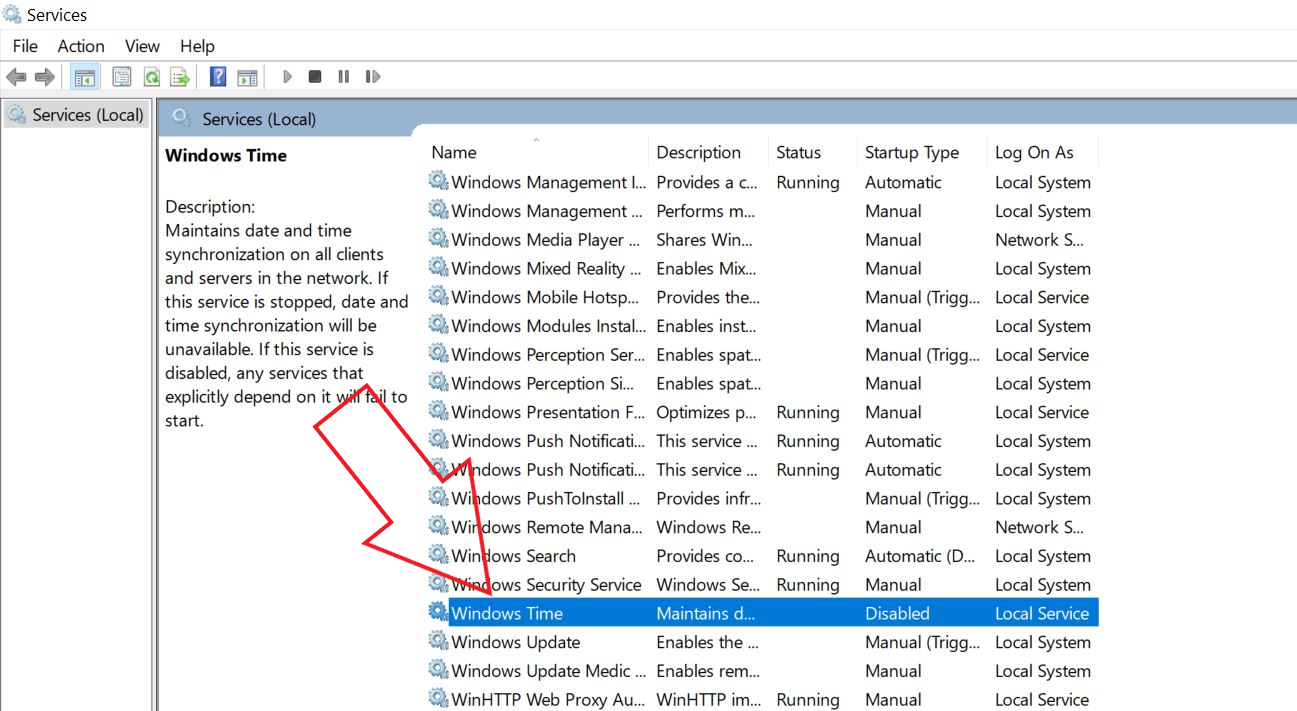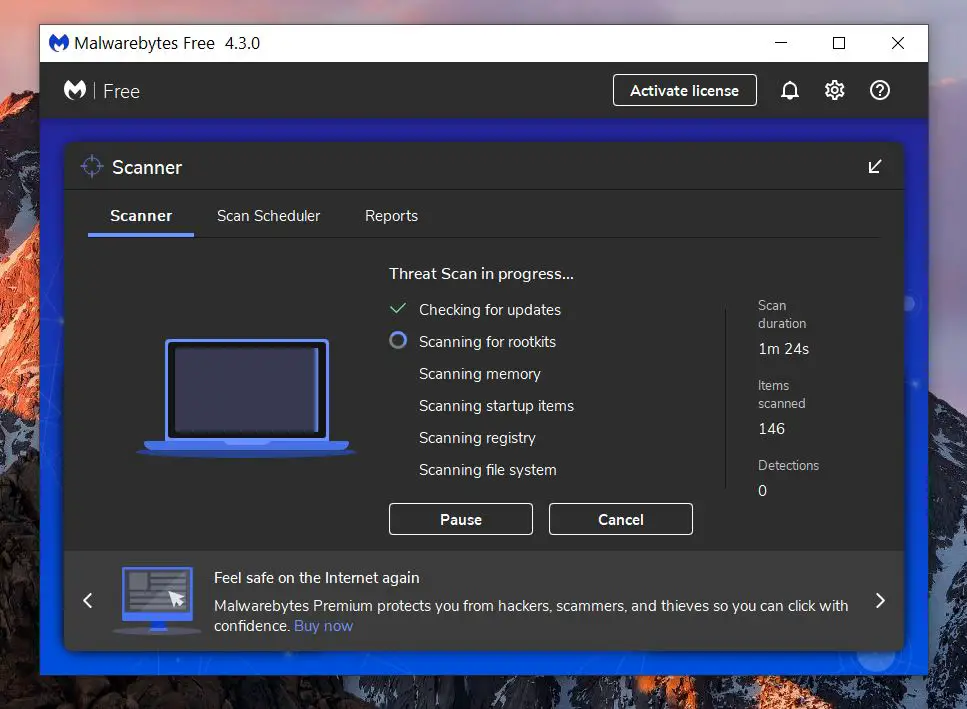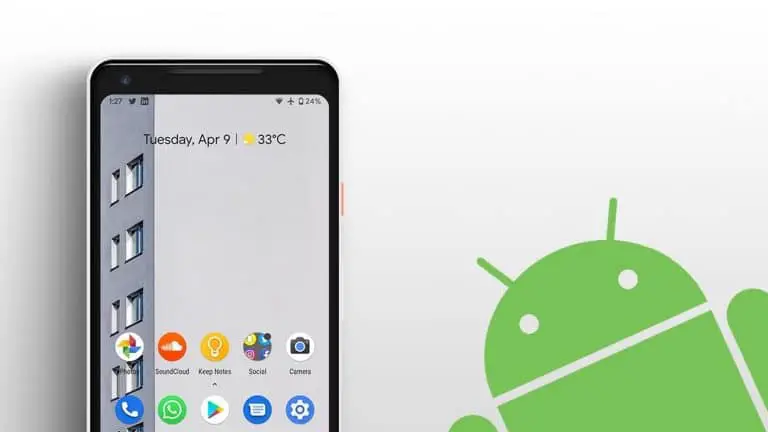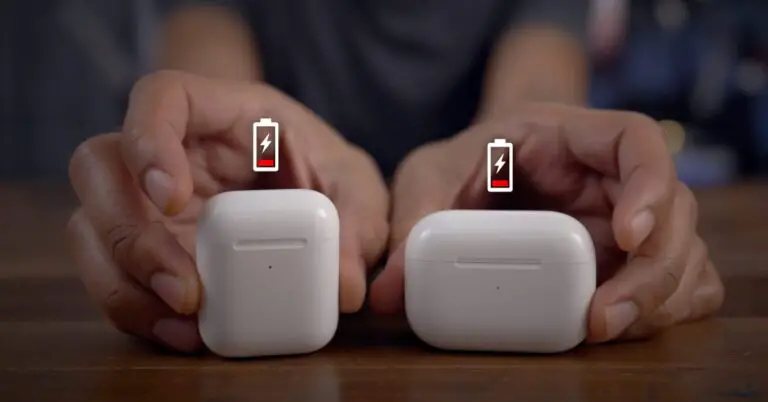Top 5 des façons de réparer l’horloge de l’ordinateur Windows 10 affichant une heure incorrecte
L’horloge de votre PC Windows 10 peut afficher une heure inexacte pour diverses raisons. En fait, c’est l’un des problèmes les plus courants auxquels les utilisateurs de Windows sont confrontés de temps en temps. Parfois, même si vous fixez l’heure, elle changera automatiquement après quelques redémarrages. Si vous rencontrez des problèmes tels que votre PC affiche la mauvaise heure, l’heure est retardée de quelques minutes ou si la date et l’heure changent constamment, ne vous inquiétez pas. Voici les meilleures façons de corriger l’horloge de l’ordinateur Windows 10 indiquant l’heure incorrecte.
Connexes | Comment activer le diaporama de papier peint dans Windows 10
Correction de l’horloge de l’ordinateur Windows 10 affichant une heure incorrecte
1. Synchronisez l’heure
Si l’heure de votre ordinateur Windows 10 est retardée de quelques minutes ou continue de changer d’elle-même, essayez de synchroniser l’heure avec le serveur en ligne pour voir si cela fonctionne. Vous pouvez le faire sur votre PC comme suit:
- Lancez le menu Démarrer et recherchez «Paramètres».
- Cliquer sur Paramètres pour l’ouvrir.
- Ici, cliquez sur Temps et langue.
- Maintenant, sélectionnez Date et l’heure dans la barre latérale à gauche si ce n’est déjà fait.
- Cliquer sur Synchroniser maintenant sous Synchronisez votre horloge.
- presse Oui lorsque vous y êtes invité.
L’horloge de votre PC sera maintenant synchronisée avec le serveur Internet. Cela devrait résoudre tout problème de temps incorrect ou incorrect avec votre ordinateur Windows 10.
2. Définissez le fuseau horaire pour corriger l’heure incorrecte dans Windows 10
Si l’horloge de votre ordinateur est réglée sur le mauvais fuseau horaire, elle se synchronisera avec une référence horaire incorrecte. Cela peut retarder ou avancer le temps d’une heure. Donc, vérifiez et définissez un fuseau horaire correct sur votre PC en suivant les étapes ci-dessous.
- Ouvrir Paramètres sur ton ordinateur.
- Aller à Heure et langue> Date et heure.
- Ici, désactivez les boutons « Régler l’heure automatiquement » et « Régler le fuseau horaire automatiquement ». Cela activera l’option de fuseau horaire grisée.
- Cliquez sur le menu déroulant ci-dessous Fuseau horaire.
- Sélectionnez le fuseau horaire précis en fonction de votre emplacement.
Vous pouvez maintenant régler l’heure correcte manuellement ou la synchroniser avec le serveur en ligne en utilisant la première méthode. Cela résoudra tout problème avec l’horloge de votre ordinateur.
3. Vérifiez le service de temps Windows
Le service de temps Windows synchronise la date et l’heure de tous les ordinateurs exécutés dans les services de domaine Active Directory. Il utilise le protocole NTP (Network Time Protocol) pour synchroniser les horloges des ordinateurs sur le réseau. Cela aide l’horloge de votre ordinateur Windows à afficher l’heure exacte.
Cependant, tout problème avec le service peut entraîner un retard dans l’heure de l’horloge de votre ordinateur. Alors, vérifiez si tous les paramètres sont corrects et si cela fonctionne correctement.
- Ouvrez le menu Démarrer et recherchez Cours. Clique dessus.
- Vous pouvez également ouvrir Exécuter en appuyant sur Gagner + R simultanément.
- Maintenant, tapez services.msc et appuyez sur Entrée.
- Une fois que la fenêtre apparaît, recherchez le Heure Windows un service. Appuyez deux fois dessus.
- Ici, définissez le « Type de démarrage » sur Automatique. Robinet Appliquer.
- Maintenant, vérifiez l’état du service. Si le service est en cours d’exécution, cliquez sur Arrêter et alors Début de nouveau. S’il ne fonctionne pas, appuyez sur le Start bouton pour le démarrer.
- Cliquez sur Appliquer puis appuyez sur d’accord.
4. Recherche de virus
Certains virus informatiques peuvent infecter la machine et entraîner une date et une heure incorrectes ou définies sur le mauvais fuseau horaire. Il peut entrer en conflit avec les fichiers du système d’exploitation qui gèrent la date et l’heure. Donc, si rien ne fonctionne, essayez de rechercher des virus sur votre ordinateur.
Vous pouvez utiliser le Windows Defender intégré et certains logiciels antivirus tiers tels que Malwarebytes, Bitdefender, Kaspersky, etc.
5. Remplacez la batterie CMOS de votre ordinateur
Lorsque votre ordinateur est éteint, c’est la batterie CMOS qui alimente votre BIOS et contrôle l’heure et la date. La batterie se recharge chaque fois que votre ordinateur portable est branché. Cependant, elle peut se dégrader avec le temps en raison du vieillissement et entraîner la réinitialisation des paramètres de date et d’heure de votre ordinateur.
Si la batterie est défectueuse, vous devez envisager de la remplacer par une neuve. Il est disponible pour pas cher et peut être changé facilement. La plupart des batteries CMOS ont une durée de vie moyenne d’environ cinq ans.
Conclusion: heure incorrecte de l’horloge Windows 10 résolue
Ce sont des solutions rapides pour corriger l’horloge indiquant la mauvaise heure sur un ordinateur Windows 10. J’espère qu’ils vous aideront à corriger les écarts avec l’heure de votre machine. Faites-moi savoir ce qui a fonctionné pour vous dans les commentaires ci-dessous. Restez à l’écoute pour plus d’articles de ce type.
Quelques autres trucs et astuces utiles pour vous